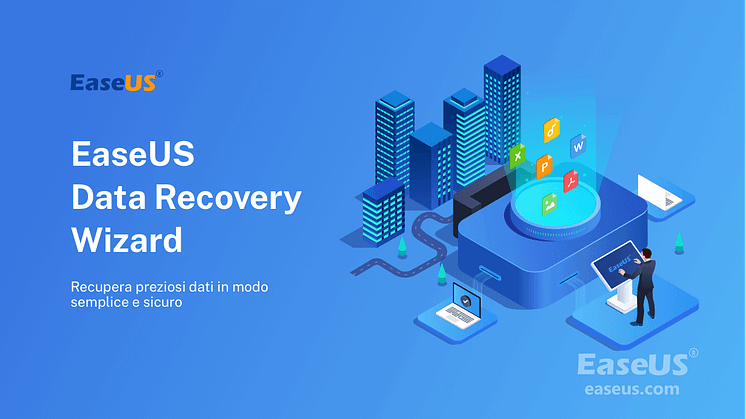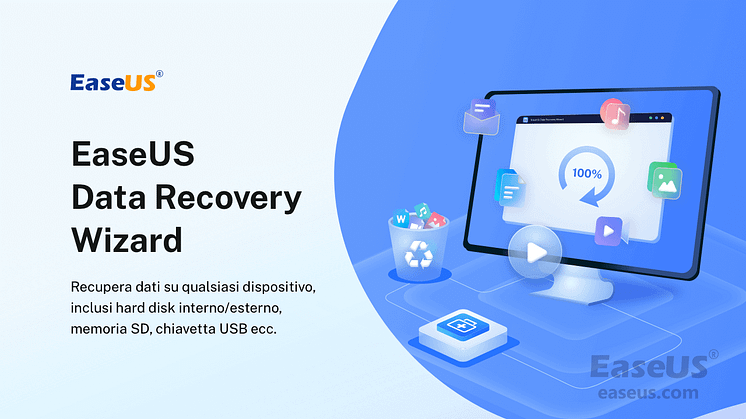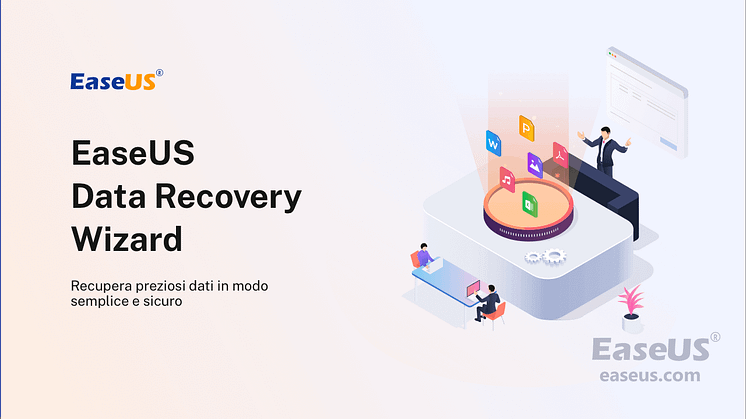
Comunicato stampa -
5 Modi | Come correggere l'errore nei dati controllo di ridondanza ciclico
Si applica a: correzione dell'errore di dati Ridondanza ciclica sul disco rigido esterno, USB, scheda SD e persino HDD/SSD in Windows.
In questa pagina imparerai cos'è l'errore "Errore dati (controllo ridondanza ciclico)", come correggere l'errore CRC dei dati sul tuo dispositivo in 5 modi affidabili.
Panoramica: cos'è il controllo di ridondanza ciclico (CRC) dell'errore dati
# Definizione: secondo Microsoft, Data Error Cyclic Redundancy Check, noto come errore CRC, indica che il sistema operativo ha rilevato un'unità con settori danneggiati o qualche problema intermittente sui dispositivi di archiviazione.
# Sintomi: con l'errore controllo di ridondanza ciclico, riceverai messaggi di errore pop-up come mostrato di seguito.
- 1. "L'azionamento non è accessibile. Errore dati (controllo di ridondanza ciclico)."
- 2. "Virtual Disk Manager. Errore dati (controllo di ridondanza ciclico)."
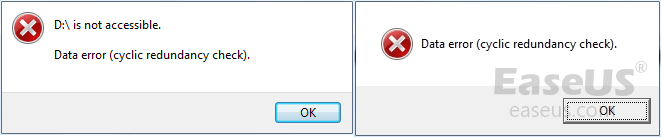
# Risultato: i dispositivi di archiviazione che contengono l'errore CRC diventeranno inaccessibili, non apribili, RAW, non inizializzati.
Secondo gli esperti di recupero dati di EaseUS, dovresti prima recuperare i dati poiché alcune correzioni potrebbero causare la perdita di file. Segui per rimuovere l'errore CRC da solo.
Parte 1. Recuperare i file dal dispositivo di controllo della ridondanza ciclica dell'errore di dati
Software affidabile di recupero del disco rigido - EaseUS Data Recovery Wizard ti consente di recuperare direttamente i file dall'errore Cyclic Redundancy Check con le sue potenti funzionalità di recupero dati.
Segui i 3 passaggi per ripristinare i tuoi dati dal dispositivo con l'errore Cyclic Redundancy Check:
Passo 1. Scarica e installa il software di recupero dati - EaseUS Data Recovery Wizard. Collega il hard disk esterno al computer. Questo dispositivo esterno viene mostrato sulla pagina principale del software, selezionalo e clicca su "Scansiona".
Passo 2. La scansione contribuisce a cercare file o dati esistenti e persi sul hard disk esterno, il che richiede un po' di tempo, si prega di attendere con pazienza.
Passo 3. Potrai visualizzare i risultati della scansione. E i vari filtri facilitano la ricerca dei file. Seleziona i file desiderati e fai clic sul pulsante "Recupera"


Ricordati di salvare i file recuperati in un'altra posizione sicura diversa dal dispositivo inaccessibile con errore CRC.
Parte 2. Come correggere l'errore ciclico dei dati di controllo della ridondanza - 5 modi
Qui abbiamo raccolto 5 metodi pratici che possono aiutarti completamente a risolvere il problema "Errore dati (controllo di ridondanza ciclico)" e far funzionare nuovamente i tuoi dispositivi di archiviazione.
Correzione 1. Correzione dell'errore dei dati di controllo della ridondanza ciclica tramite CHKDSK
L'utilità CHKDSK in Windows esegue la scansione e ripara il danneggiamento del file system e i settori danneggiati che hanno causato l'errore dei dati del controllo di ridondanza ciclico sul dispositivo.
Passaggio 1. Premi i tasti Windows + S, digita cmd nella casella di ricerca.
Passaggio 2. Fai clic con il tasto destro del mouse su Prompt dei comandi e seleziona "Esegui come amministratore".
Passaggio 3. Digita chkdsk F: /f o chkdsk F: /f /r /x in Diskpart e premi Invio.
Sostituisci "F:" con la lettera di unità del disco rigido con l'errore nei dati controllo di ridondanza ciclico.
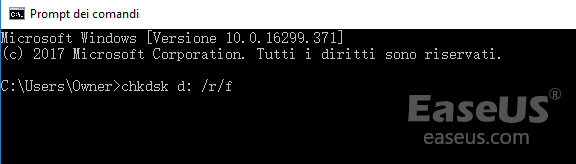
Passaggio 4. Al termine della scansione, digita exit e premi Invio per chiudere la finestra.
Successivamente, puoi riavviare il computer e vedere se il tuo dispositivo è accessibile e funzionante ora.
Correzione 2. Correzione dell'errore dei dati CRC utilizzando il controllo del disco
L'utilità Disk Check in Windows può anche aiutare a correggere gli errori del file system che hanno reso il dispositivo inaccessibile con un errore di verifica della ridondanza ciclica. Ecco i passaggi che puoi applicare per correggere l'errore CRC dal tuo disco:
Passaggio 1. In Esplora file di Windows, fai clic con il pulsante destro del mouse sul disco rigido o sul dispositivo inaccessibile, scegli "Proprietà".
Passaggio 2. Nella scheda Strumenti, fai clic su "Verifica" nella sezione Controllo errori.
Passaggio 3. Scegli "Scansione unità" o "Ripara unità" se sono stati rilevati errori.
Per controllare altri 3 metodi:

Related links
- Come Recuperare File Cancellati Windows 10
- [Top 10] Software gratuito di recupero dei dati del drive rigido
- Recupera USB Flash Drive senza formattare e perdere dati
- Risolvere l'Errore durante la copia del file o della cartella
- Come risolvere l'errore 'Impossibile trovare il file specificato'
- Errore dispositivo I/O su Hard Drive/USB Drive esterno & interno
Argomenti
Tags
Fondata nel 2004, EaseUS è un'azienda software leader a livello internazionale nei settori del recupero dati, del backup dati e della gestione disco, con lo scopo di sviluppare ed esplorare un'esperienza digitale sicura per tutti. Ci stiamo impegnando per innovare e creare una potente ed efficace piattaforma di sicurezza dei dati nel mondo.